Подключение ноутбука к проектору – распространенное действие при проведении презентаций, лекций или просмотра фильмов. Однако, не всегда этот процесс идет гладко, и возникают проблемы, включая потерю звука. Если вы столкнулись с такой проблемой, не отчаивайтесь – у нас есть возможные причины и решения, способные помочь вам восстановить звук.
В некоторых случаях, пропадание звука может быть связано с неправильным подключением кабелей или наличием дефектов в них. Убедитесь, что аудиокабель, подключенный к ноутбуку и проектору, находится в хорошем состоянии и полностью подключен. Попробуйте отключить и снова подключить кабель, чтобы устранить возможные проблемы с контактами. И не забудьте проверить, что гнезда аудиовыхода и аудиовхода на ноутбуке и проекторе не повреждены.
Еще одной причиной пропадания звука при подключении ноутбука к проектору может быть отключение аудиовыхода через HDMI-порт.
Иногда компьютер может автоматически отключать аудиовыход через HDMI-порт при подключении внешнего устройства, такого как проектор. В этом случае, вам необходимо перейти в настройки звука и активировать аудиовыход через HDMI-порт. Для этого найдите раздел «Воспроизведение» в настройках звука и выберите HDMI-устройство в качестве аудиовыхода. Также убедитесь, что настройки звука на проекторе соответствуют этим настройкам на ноутбуке.
Неисправность кабеля или разъемов

Еще одной причиной пропажи звука при подключении ноутбука к проектору может быть неисправность кабеля или разъемов. При неправильном подключении кабеля, например, если он не вставлен полностью или согнут под неправильным углом, может возникнуть полное или частичное обрывание аудиосигнала. Также стоит проверить состояние разъемов на ноутбуке и проекторе на предмет пыли, грязи или окисления контактов. Даже незначительная коррозия может стать причиной проблемы со звуком.
Решение проблемы связанной с неисправностью кабеля или разъемов, как правило, довольно простое. Сначала стоит проверить кабель на предмет повреждений: замятости, перегибы, отслоения изоляции. Если повреждения обнаружены, следует заменить кабель на новый.
Если кабель целый, но возникают проблемы с подключением или постоянно пропадает звук, стоит проверить состояние разъемов. Для очистки разъемов можно использовать специальные мягкие виды насыщенного спирта и мягкую щетку или ватный тампон. Также стоит обратить внимание на контактные площадки разъемов и аккуратно их протереть. Если проблема с звуком сохраняется, стоит обратиться к специалисту для диагностики и поиска дополнительных неисправностей.
Неправильные настройки звука на ноутбуке
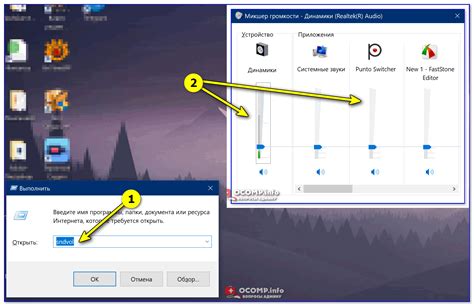
Пропадание звука при подключении ноутбука к проектору может быть связано с неправильными настройками звуковых параметров на самом ноутбуке. При подключении к проектору некоторые ноутбуки автоматически изменяют звуковые настройки, что может привести к потере звука.
Вот несколько шагов, которые могут помочь исправить эту проблему:
Шаг 1: Щелкните правой кнопкой мыши по значку динамика в правом нижнем углу панели задач и выберите "Звуки". |  |
 | |
 | |
 | |
Шаг 5: После выполнения всех этих настроек перезагрузите ноутбук и снова подключите его к проектору. Проверьте, воспроизводится ли звук. |  |
Если после выполнения всех этих шагов звук продолжает отсутствовать, возможно, проблема связана не с настройками звука на ноутбуке, а с кабелем или портом подключения на проекторе. Попробуйте заменить кабель или использовать другой порт HDMI или VGA на проекторе.
Необходимость выбора правильного аудиовыхода

Одной из потенциальных причин пропадания звука при подключении ноутбука к проектору может быть неправильный выбор аудиовыхода.
На ноутбуке часто есть несколько различных аудиовыходов, таких как разъем для наушников, встроенные динамики и порты HDMI или DisplayPort. Когда ноутбук подключается к проектору, звук может быть перенаправлен на другой аудиовыход, который не используется в данный момент.
Для решения этой проблемы необходимо проверить настройки звука на ноутбуке и убедиться, что выбран правильный аудиовыход. Для этого можно воспользоваться следующими шагами:
| 1. | Нажмите правой кнопкой мыши на значок громкости в системном трее (в правом нижнем углу экрана) и выберите "Настройки звука". |
| 2. | В открывшемся окне перейдите на вкладку "Воспроизведение". |
| 3. | Используйте горизонтальную полосу прокрутки, чтобы просмотреть все доступные аудиовыходы. |
| 4. | Выберите аудиовыход, подключенный к проектору. Возможно, он будет называться "HDMI" или "DisplayPort". |
| 5. | Убедитесь, что выбранный аудиовыход настроен на максимальную громкость и не отключен. |
После этого проверьте, воспроизводится ли звук через проектор. Если проблема с звуком сохраняется, возможно, стоит провести дополнительные проверки, такие как обновление драйверов звука или использование другого кабеля для подключения ноутбука к проектору.
Выбор правильного аудиовыхода на ноутбуке может значительно повлиять на качество звука при подключении к проектору. Поэтому следует всегда внимательно проверять и настраивать настройки звука, чтобы гарантировать отличное звуковое воспроизведение во время использования проектора.
Недостаточная мощность или несовместимость аудиоустройства

Если при подключении ноутбука к проектору пропадает звук, одной из возможных причин может быть недостаточная мощность или несовместимость аудиоустройства.
Проверьте, достаточно ли мощности для питания аудиоустройства и настройте его на высокую громкость. Возможно, ноутбук не может обеспечить достаточную мощность для работы аудиосистемы вместе с подключенным проектором.
Также, убедитесь, что аудиоустройство совместимо с вашим ноутбуком и проектором. Некоторые модели аудиосистем могут не поддерживать определенные форматы или иметь ограничения в совместимости с различными устройствами.
Попробуйте использовать другое аудиоустройство или подключите его к другому порту на ноутбуке. Иногда изменение порта или использование другого аудиоустройства может помочь решить проблему с отсутствием звука при подключении к проектору.
Если ни одно из вышеперечисленных решений не помогло, обратитесь за помощью к специалисту или производителю ноутбука и аудиоустройства. Они смогут предоставить более точные рекомендации и помочь решить проблему.
Проблемы с драйверами звука на ноутбуке

Если у вас установлен неправильный или устаревший драйвер звука на ноутбуке, это может привести к проблемам с подключением и воспроизведением звука через проектор. Чтобы решить эту проблему, вам нужно обновить драйверы звуковой карты на своем ноутбуке.
Прежде чем приступить к обновлению драйверов, рекомендуется выполнить следующие действия:
- Проверьте подключение: Убедитесь, что кабель звуковой карты надежно подключен как к ноутбуку, так и к проектору. Проверьте также, что уровень громкости не находится на минимальном уровне.
- Перезагрузите ноутбук и проектор: Иногда простое перезапуск устройств может решить проблему с звуком.
- Подключите другое аудиоустройство: Если у вас есть другое аудиоустройство, попробуйте подключить его к проектору, чтобы убедиться, что проблема не связана с самим проектором.
Если вы выполнили эти шаги и проблема все равно не решается, то, скорее всего, проблема связана с драйверами звуковой карты на ноутбуке.
Для обновления драйверов вам понадобится зайти на официальный сайт производителя вашего ноутбука и найти раздел поддержки или загрузок. Там вы сможете найти последнюю версию драйверов для звуковой карты вашего ноутбука.
После нахождения и загрузки необходимого драйвера следуйте инструкциям производителя для установки драйверов на ноутбук. Обычно это сводится к запуску установочного файла и следованию указанным шагам.
После установки новых драйверов рекомендуется перезагрузить ноутбук и подключить его к проектору снова. Теперь у вас должно быть восстановлено звуковое воспроизведение и проблема должна быть решена.
Важно помнить, что при обновлении драйверов звуковой карты на ноутбуке всегда рекомендуется создать точку восстановления системы или сделать резервную копию драйверов, чтобы в случае проблем можно было восстановить предыдущие настройки.
Неполадки в настройках проектора
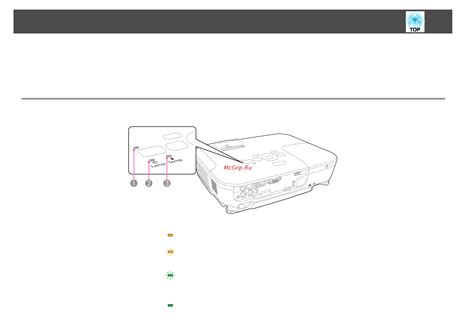
Возможно, причина отсутствия звука при подключении ноутбука к проектору заключается в настройках самого проектора. Вот несколько вариантов, которые стоит проверить:
- Проверьте, что звук включен на проекторе. Убедитесь, что регулятор громкости на проекторе не находится на минимальном или выключенном положении.
- Убедитесь, что проектор правильно настроен для входного источника звука. Некоторые проекторы имеют несколько вариантов входов, таких как HDMI или VGA, и переключение между ними может вызывать проблемы с звуком. Проверьте настройки входного источника звука на проекторе и убедитесь, что выбран правильный вход для вашего подключения.
- Если проектор оборудован встроенными динамиками, проверьте их настройки. Убедитесь, что они включены и громкость установлена на достаточно высоком уровне.
- Если вы используете аудио-выход проектора для подключения к другим звуковым устройствам, таким как аудиосистемы или усилитель, проверьте настройки выхода звука на проекторе. Убедитесь, что выбран правильный выходной порт и что уровень громкости установлен на нужное значение.
Если после проверки всех настроек проектора проблема с звуком не устраняется, возможно, причина кроется в других составляющих вашей системы. Рекомендуется также проверить настройки звука на самом ноутбуке и убедиться, что выбран правильный аудио-выход для подключения к проектору.
Возможные проблемы со звуком в самом видеопроекторе

При подключении ноутбука к проектору возможны случаи, когда звук пропадает или не работает должным образом. Причина может быть связана с самим видеопроектором. Рассмотрим несколько возможных проблем и способы их решения:
1. Неправильные настройки звука в проекторе. Для первоначальной проверки убедитесь, что звук не отключен в меню настроек проектора. Проверьте, что громкость не на минимальном уровне и что звуковые каналы включены.
2. Проблемы с подключением. Проверьте соединение между ноутбуком и проектором. Убедитесь, что кабель для передачи звука полностью вставлен в соответствующие разъемы и правильно подключен к источнику звука.
3. Несовместимость аудиоформатов. Возможно, проектор не поддерживает формат звука, который передается с ноутбука. Попробуйте изменить формат воспроизведения звука на ноутбуке или проверьте, есть ли настройки в проекторе, позволяющие изменить формат звука.
4. Проблемы с драйверами. Убедитесь, что драйверы для звуковой карты в ноутбуке установлены и обновлены. Некоторые версии драйверов могут быть несовместимы с конкретной моделью проектора, что может приводить к проблемам со звуком.
5. Повреждение аудио-разъемов. Проверьте состояние разъемов для подключения звука на самом проекторе. Если они повреждены или изношены, это может приводить к проблемам с передачей звука. Попробуйте использовать другой разъем или замените кабель, чтобы исключить повреждения.
Если проблема со звуком остается после проверки всех возможных причин в самом видеопроекторе, рекомендуется обратиться к профессионалам или специалистам по звуковому оборудованию для более детальных и глубоких исследований и ремонта.



